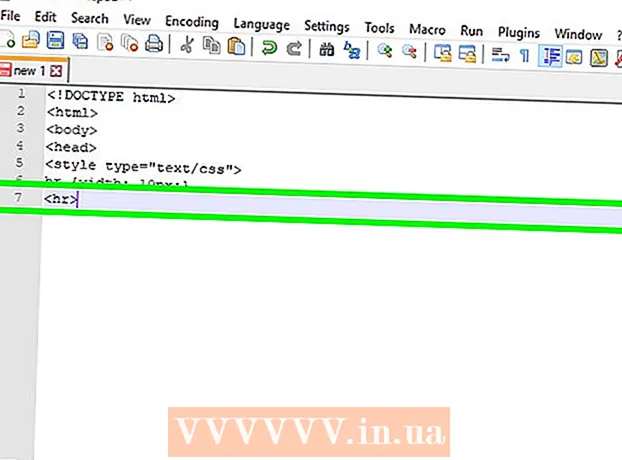Autor:
John Stephens
Fecha De Creación:
28 Enero 2021
Fecha De Actualización:
1 Mes De Julio 2024
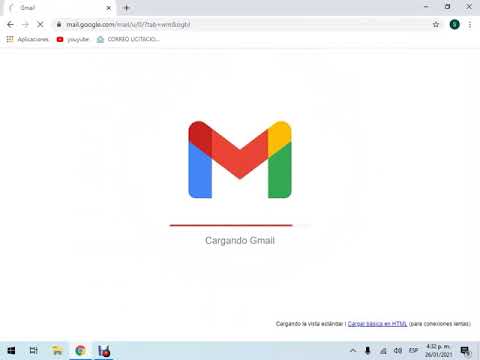
Contenido
Este artículo de wikiHow te enseñará cómo importar el correo y los contactos de Yahoo a la bandeja de entrada de Gmail. También puede importar contactos de Yahoo solo si lo desea. Para cambiar de Yahoo a Gmail, necesita usar una computadora con conexión a Internet (no un teléfono inteligente o tableta).
Pasos
Método 1 de 2: importar todo el correo y la lista de contactos
. Esta configuración se encuentra en la parte superior derecha de la bandeja de entrada de Gmail. Se mostrará un menú desplegable.

Hacer clic Configuraciones. Esta opción está en el centro del menú desplegable. Abrirá la página de Configuración.
Haga clic en la pestaña Cuentas e Importación. Encontrarás esta pestaña cerca de la parte superior de la página de Configuración.

Hacer clic Importar correo y contactos. Este es el enlace que se encuentra en la sección "Importar correo y contactos". Al hacer clic en este enlace, aparecerá una ventana emergente.- Puede que necesite hacer clic Importar desde otra dirección si ha importado previamente información de otra cuenta de correo electrónico.

Escriba su dirección de correo electrónico de Yahoo cuando se le solicite. Debes escribir en el campo de texto en el centro de la ventana que aparece.
Hacer clic tiếp tục. Este botón está debajo del campo de texto. Permitirá que Gmail busque su dirección de Yahoo. Una vez completada la búsqueda, se mostrará una nueva ventana.
Inicie sesión en su cuenta de correo electrónico de Yahoo. En la nueva ventana que se abre, debe ingresar su dirección de correo electrónico de Yahoo, haga clic en siguiente, escriba la contraseña de la cuenta de correo electrónico, luego haga clic en Registrarse.
Hacer clic De acuerdo cuando se le preguntó. Este botón azul está cerca de la parte inferior de la ventana.
Cierre la ventana de inicio de sesión de Yahoo. Se le dirigirá a otra ventana que aparecerá.
Hacer clic Iniciar importación. Este es el botón gris en la parte inferior de la ventana.
- Primero puede desmarcar las casillas de esta ventana para desactivar algunas funciones (por ejemplo, importar nuevos correos electrónicos de Yahoo para los próximos 30 días).
Hacer clic Okay. Este botón está en la parte inferior de la ventana. Aquí es donde Gmail comenzará a importar sus contactos y conversaciones de correo de Yahoo.
- Como señaló Google, pueden pasar hasta dos días para que aparezcan nuevos correos electrónicos en su bandeja de entrada de Gmail.
- Puede cerrar la página de Configuración sin afectar el proceso de importación.
Método 2 de 2: Importar solo la lista de contactos
Abra Gmail. Vaya a https://www.gmail.com/ en el navegador web de su computadora. Abrirá su bandeja de entrada de Gmail si ha iniciado sesión en su cuenta de Gmail.
- Si no ha iniciado sesión en Gmail, debe ingresar su dirección de correo electrónico y contraseña para continuar.
Hacer clic Gmail ▼. Este botón está en la esquina superior izquierda del buzón. Después de hacer clic, aparecerá un menú desplegable.
Hacer clic Contactos. Verá esta opción en el menú desplegable. Se abrirá la página de su lista de contactos de Contactos de Google.
Asegúrese de estar utilizando la versión correcta de Contactos de Google. Si ves el enlace Prueba la vista previa de Contactos En el lado izquierdo de la página, debe hacer clic en él y seguir lo que aparece en la pantalla para continuar.
Hacer clic Más. Este botón está en el lado izquierdo de la página. Ampliarás el menú Más, hacer opciones Importar y Exportar Aparecer.
- Si no ve esta opción en el lado izquierdo de la página, haga clic en ella primero ☰ en la esquina superior izquierda de la página.
Hacer clic Importar. Esta opción está debajo de la sección Más. Después de hacer clic, se mostrará una ventana.
Hacer clic Correo de yahoo. Este botón está en la parte superior de la ventana emergente.
Hacer clic ¡ACEPTO, VAMOS Y VAMOS!cuando se le preguntó. Verá esta opción en la esquina inferior derecha de la ventana emergente. Al hacer clic, se le redirigirá a la página de inicio de sesión de Yahoo.
Inicie sesión en su cuenta de correo electrónico de Yahoo. Escriba su dirección de correo electrónico de Yahoo, haga clic en siguiente, escriba la contraseña de la cuenta de correo electrónico, luego haga clic en Registrarse.
Hacer clic De acuerdo cuando se le preguntó. Este es el botón azul en la parte inferior de la ventana. Este paso confirma que desea importar sus contactos de Yahoo a su página de contactos de Google.
Espere a que sus contactos de Yahoo terminen de importar. Recibirás una notificación cuando tu lista de contactos se haya importado correctamente a la página de contactos de Google.
- Puede cerrar la página de contactos de Google sin detener la importación.
Consejo
- Otra forma de cambiar completamente el correo de Yahoo a Gmail es reenviar el correo de Yahoo a la bandeja de entrada de Gmail. De esa manera, puede ver los correos electrónicos de Yahoo en Gmail sin tener que importar su lista de contactos o mensajes abiertos.
Advertencia
- Yahoo eliminará tu cuenta si no inicias sesión durante 12 meses.